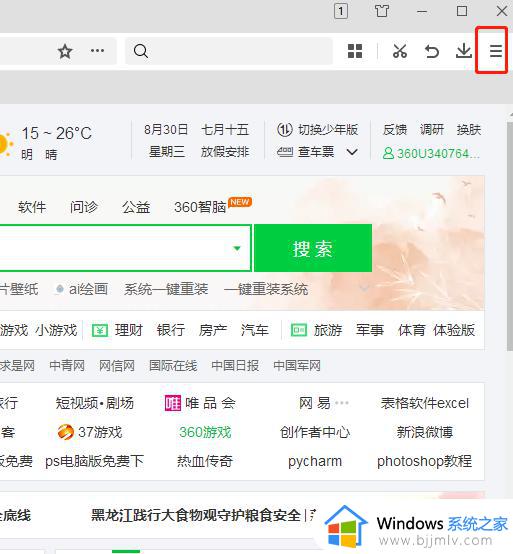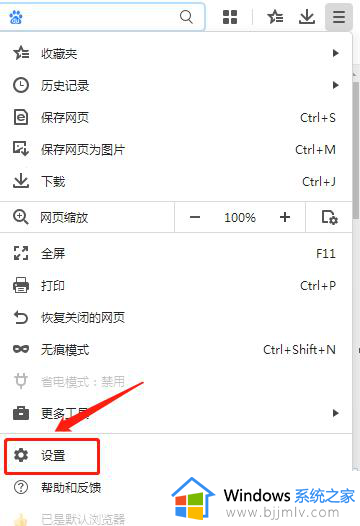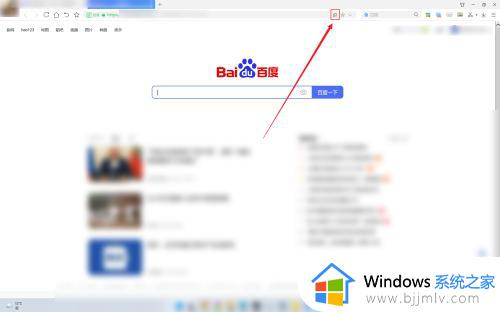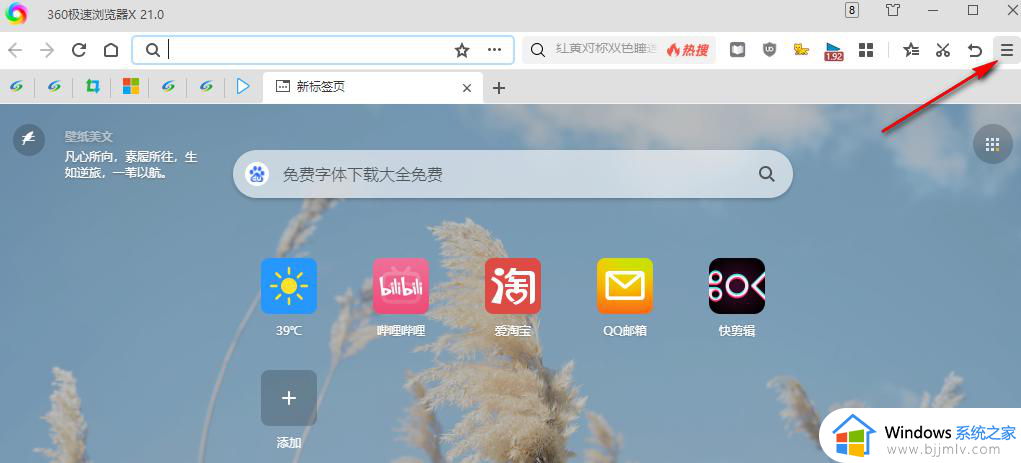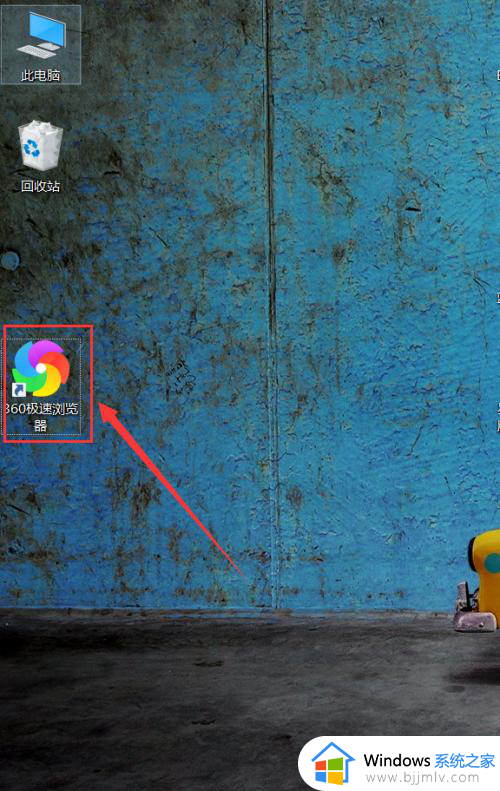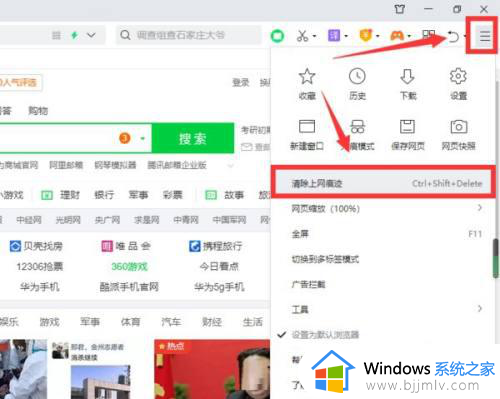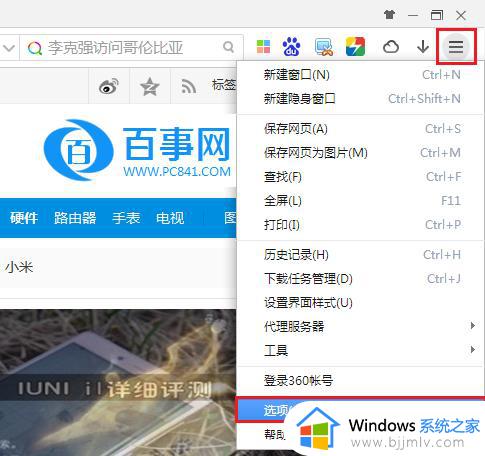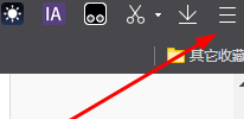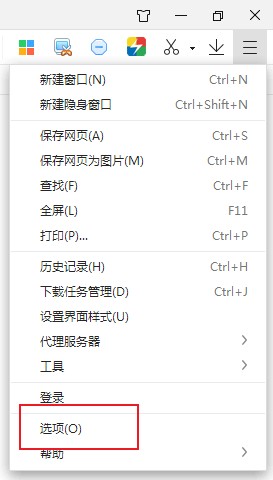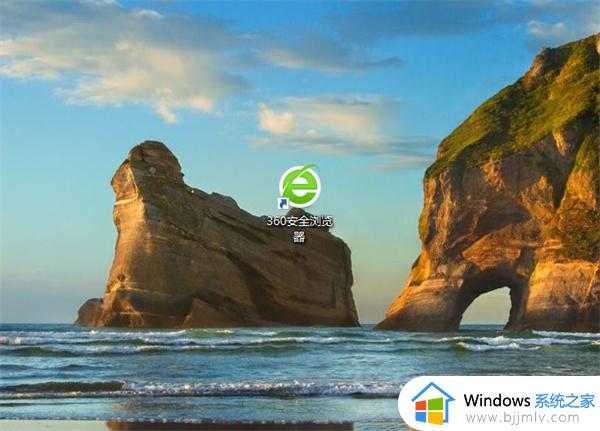如何通过360极速浏览器查看缓存文件 360极速浏览器的缓存文件在哪
更新时间:2023-09-05 08:41:39作者:run
360极速浏览器的缓存文件在哪,360极速浏览器的查看和导出缓存文件是该浏览器的一项重要功能。通过查看缓存文件,我们可以了解到自己在浏览网页时所访问过的内容,而导出缓存文件则可以使我们将这些文件保存在本地,以便随时查看和使用。下面,我们将介绍如何通过360极速浏览器查看缓存文件,以便更好地利用这一功能。
操作方法:
1、双击打开软件,点击右上角的三条横线图标。
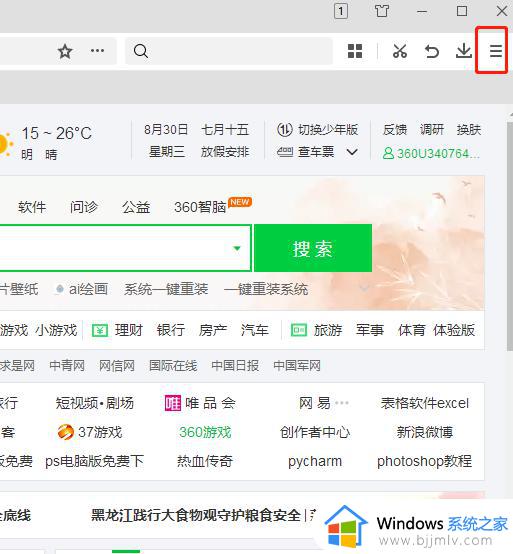
2、接着点击下方选项列表中的"设置"。
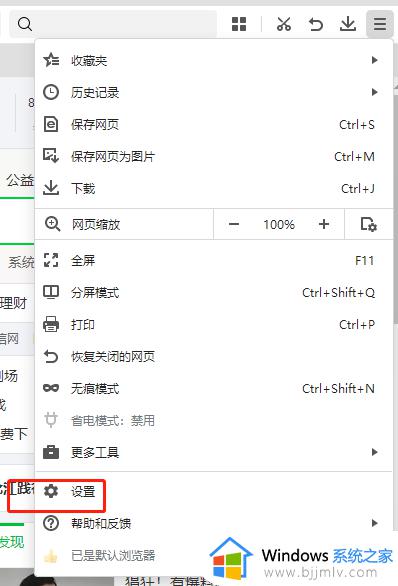
3、在打开的窗口界面中,点击左侧栏中的"高级设置"选项。
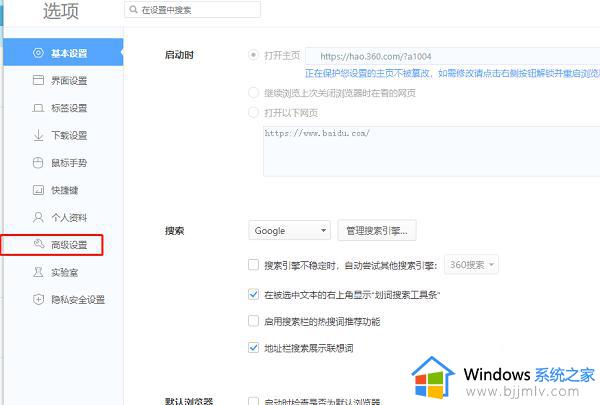
4、然后找到右侧中的"当前缓存目录",并点击"更改"按钮。
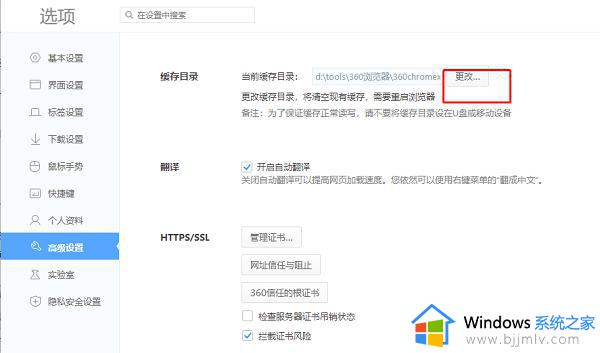
5、最后在打开的窗口界面中,就可以查看到浏览器的缓存文件了。
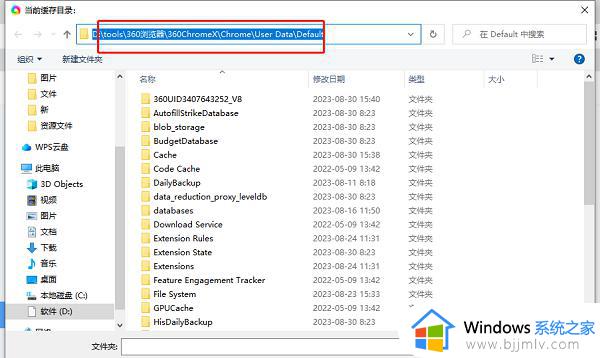
以上是如何通过360极速浏览器查看缓存文件的全部内容的方法说明,如果您有任何疑问,请参考本指南中给出的步骤,我们希望这能对您有所帮助。